Laravel je bezplatný a open source PHP framework, který lze použít k vytváření moderních, rychlých a škálovatelných webových aplikací. Laravel přichází s výraznou a elegantní syntaxí, která z něj dělá oblíbený framework mezi vývojáři PHP. Laravel používá model architektury řadiče zobrazení a přichází se spoustou funkcí včetně stránkování, kompletního autentizačního systému, výkonného ORM, relací, ukládání do mezipaměti a mnoha dalších. Laravel také poskytuje rozhraní příkazového řádku zvané Artisan, které lze použít pro vytváření a správu aplikací založených na Laravelu.
V tomto tutoriálu vám ukážeme, jak nainstalovat Laravel Framework na Ubuntu 18.04.
Předpoklady
- Nové Ubuntu 18.04 VPS na cloudové platformě Atlantic.Net.
- Platný název domény odkazující na váš server. V tomto tutoriálu použijeme doménu example.com.
- Heslo uživatele root nakonfigurované na vašem serveru.
Krok 1 – Vytvořte cloudový server Atlantic.Net
Nejprve se přihlaste ke svému cloudovému serveru Atlantic.Net. Vytvořte nový server a jako operační systém vyberte Ubuntu 18.04 s alespoň 1 GB RAM. Připojte se ke svému cloudovému serveru přes SSH a přihlaste se pomocí přihlašovacích údajů zvýrazněných v horní části stránky.
Jakmile se přihlásíte na svůj server Ubuntu 18.04, spusťte následující příkaz a aktualizujte svůj základní systém nejnovějšími dostupnými balíčky.
apt-get update -y
Krok 2 – Instalace serveru LAMP
Laravel je založen na PHP, běží na webovém serveru a používá MySQL/MariaDB jako databázový backend, takže budete muset do svého systému nainstalovat Apache, MariaDB, PHP a další požadovaná rozšíření PHP. Všechny je můžete nainstalovat pouhým spuštěním následujícího příkazu:
apt-get install apache2 libapache2-mod-php7.2 mariadb-server php7.2 php7.2-common php7.2-cli php7.2-gd php7.2-mysql php7.2-curl php7.2- intl php7.2-mbstring php7.2-bcmath php7.2-imap php7.2-xml php7.2-zip rozbalit git curl -y
Jakmile jsou všechny balíčky nainstalovány, můžete přejít k dalšímu kroku.
Krok 3 – Konfigurace databáze
Před konfigurací databáze se doporučuje nastavit kořenové heslo MySQL/MariaDB a zabezpečit instalaci MariaDB. Můžete to udělat spuštěním následujícího skriptu:
mysql_secure_installation
Chcete-li nastavit heslo uživatele root a zabezpečit instalaci MariaDB, odpovězte na každou otázku, jak je uvedeno níže:
Zadejte aktuální heslo pro root (zadejte pro žádné):Stačí stisknout Enter
Nastavit heslo root? [A/n] YNové heslo:Znovu zadejte nové heslo:Odstranit anonymní uživatele? [A/n] YZakázat vzdálené přihlášení root? [A/N] YOdebrat testovací databázi a získat k ní přístup? [A/n] YNačíst nyní tabulky oprávnění? [A/n] A
Dále se přihlaste do prostředí MariaDB s uživatelem root:
mysql -u root -p
Zadejte své root heslo MariaDB a poté vytvořte databázi a uživatele pro Laravel pomocí následujícího příkazu:
VYTVOŘTE DATABÁZI laraveldb; UDĚLEJTE VŠE NA laraveldb.* uživateli 'laravel'@'localhost' IDENTIFIKOVANÉ PODLE 'hesla';
Dále vyprázdněte oprávnění a ukončete MariaDB pomocí následujícího příkazu:
FLUSH PRIVILEGES;EXIT;
Krok 4 – Instalace aplikace Composer
Dále budete muset nainstalovat Composer do vašeho systému. Composer je správce závislostí PHP používaný k instalaci závislostí PHP.
Nejprve si stáhněte instalační soubor Composer z webu Composer pomocí následujícího příkazu:
curl -sS https://getcomposer.org/installer -o skladatel-setup.php
Dále pomocí následujícího příkazu zkontrolujte, zda není instalační skript poškozen:
HASH="$(wget -q -O - https://composer.github.io/installer.sig)"php -r "if (hash_file('SHA384', 'composer-setup.php') ==='$HASH') { echo 'Instalátor ověřen'; } else { echo 'Instalátor je poškozen'; unlink('composer-setup.php'); } echo PHP_EOL;" Pokud je vše v pořádku, měli byste získat následující výstup:
Instalátor ověřen
Nakonec spusťte následující příkaz a nainstalujte Composer:
php creator-setup.php --install-dir=/usr/local/bin --filename=composer
Měli byste získat následující výstup:
Všechna nastavení správná pro použití ComposerDownloading...Composer (verze 1.10.0) úspěšně nainstalována do:/usr/local/bin/composerPoužijte:php /usr/local/bin/composer
Krok 5 – Instalace Laravel
Dále změňte adresář na webový kořenový adresář Apache a vytvořte projekt Laravel s názvem mylaravel pomocí příkazu Composer, jak je uvedeno níže:
cd /var/www/htmlcomposer create-project --prefer-dist laravel/laravel mylaravel
Měli byste získat následující výstup:

POZNÁMKA:Pokud se během instalace objeví chyby o nedostatku místa pro odkládací soubor – postupujte podle tohoto procesu . Ujistěte se, že jste spustilirm -fr /var/www/html/mylaravel pouze pokud se zobrazí tato chyba.
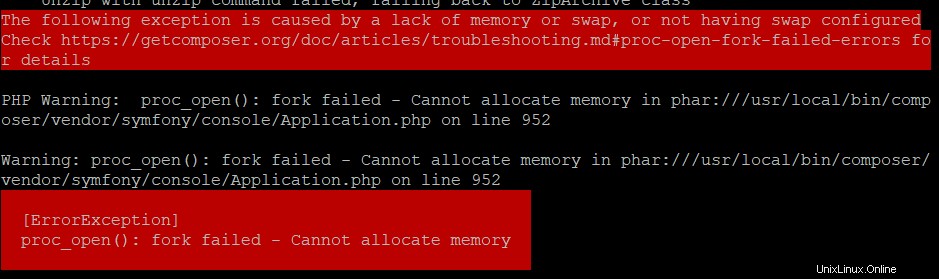
Po úspěšné instalaci změňte adresář na mylaravel a spusťte aplikaci Laravel:
cd mylaravelphp artisan serve --host=ip-vaseho-serveru --port=8000
Měli byste vidět následující výstup:
Vývojový server Laravel spuštěn:http://ip-vaseho-serveru:8000
Laravel je nyní nainstalován a naslouchá na portu 8000. Můžete to zkontrolovat na adrese URL http://ip-vaseho-serveru-8000 ve vašem webovém prohlížeči. Výchozí řídicí panel Laravel byste měli získat na následující obrazovce:
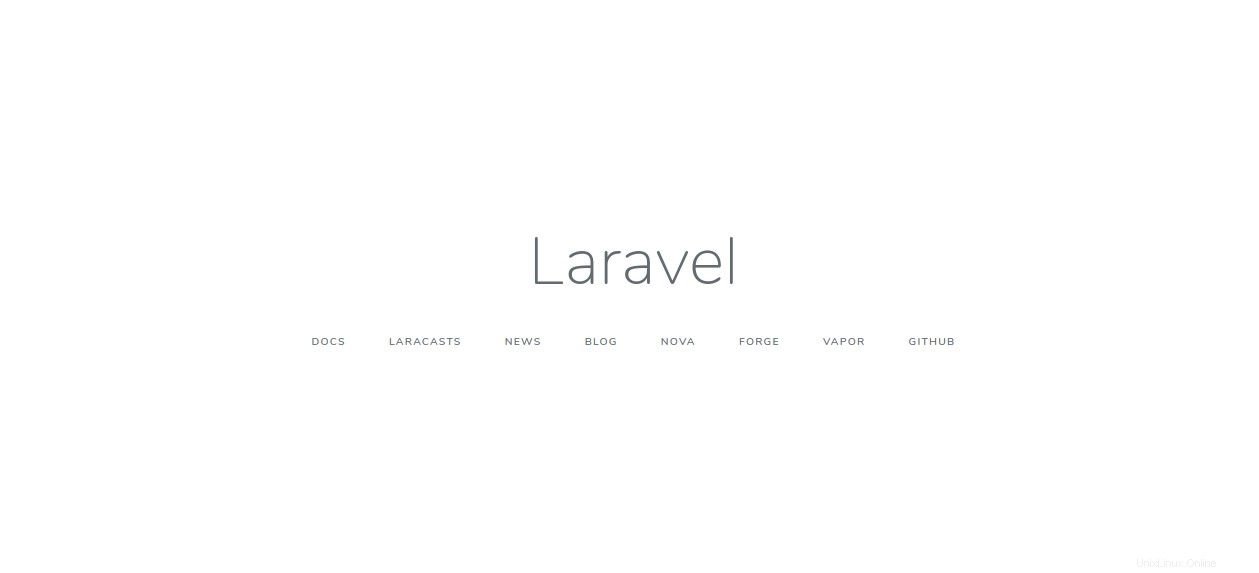
Poté stiskněte Ctrl + C zastavit Laravel.
Krok 6 – Konfigurace Laravel
Dále budete muset nakonfigurovat Laravel tak, aby používal databázi MariaDB. Můžete to udělat úpravou souboru .env:
nano /var/www/html/mylaravel/.env
Změňte následující řádky, které odpovídají vaší databázi:
DB_CONNECTION=mysqlDB_HOST=127.0.0.1DB_PORT=3306DB_DATABASE=laraveldbDB_USERNAME=laravelDB_PASSWORD=heslo
Po dokončení uložte a zavřete soubor. Poté udělte správná oprávnění adresáři projektu Laravel:
chown -R www-data:www-data /var/www/html/mylaravel/chmod -R 775 /var/www/html/mylaravel/
Jakmile budete hotovi, můžete přejít k dalšímu kroku.
Krok 7 – Konfigurace Apache pro Laravel
Dále budete muset nakonfigurovat konfigurační soubor virtuálního hostitele Apache, aby mohl sloužit projektu Laravel. Můžete jej vytvořit pomocí následujícího příkazu:
nano /etc/apache2/sites-available/laravel.conf
Přidejte následující řádky:
Po dokončení uložte a zavřete soubor. Poté povolte soubor virtuálního hostitele Apache pomocí následujícího příkazu:
a2ensite laravel.conf
Poté restartujte službu Apache, aby se změny projevily:
systemctl restartujte apache2
Krok 8 – Přístup k Laravel Dashboard
Nyní otevřete webový prohlížeč a zadejte adresu URL http://example.com. Budete přesměrováni na výchozí panel Laravel na následující obrazovce:
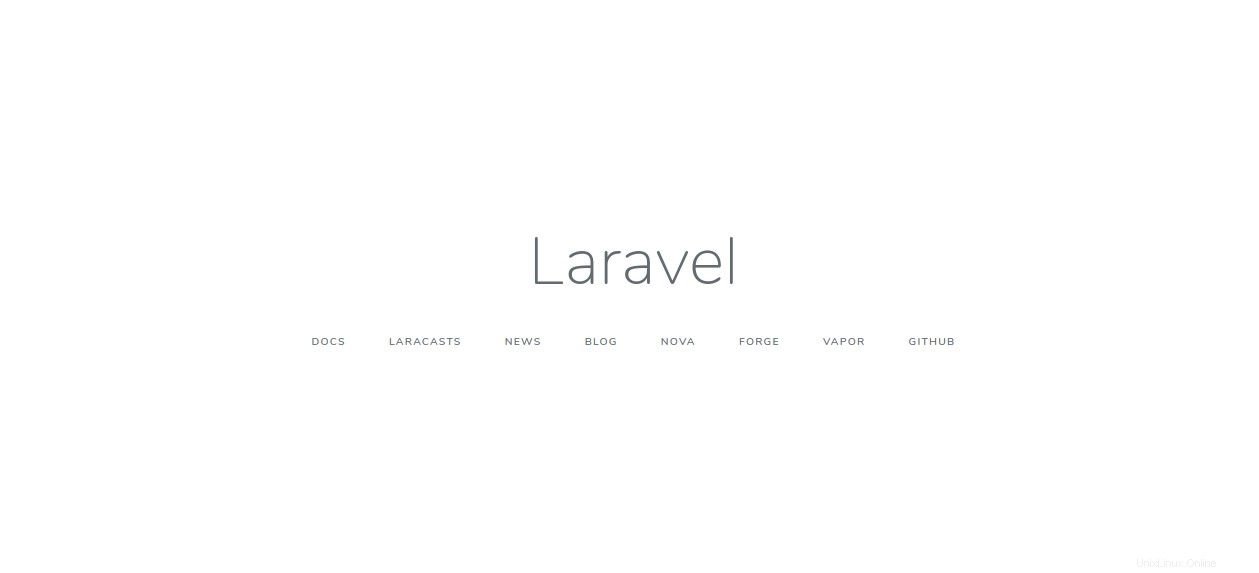
Závěr
To je pro tuto chvíli vše. Nyní můžete začít vytvářet svou rychlou a škálovatelnou aplikaci pomocí frameworku Laravel. Pro více informací navštivte oficiální dokumentaci Laravel na Laravel Doc. Pokud jste připraveni vyzkoušet Laravel, získejte VPS ještě dnes od Atlantic.Net.